在 QtJambi 编程教程的这一部分中,我们将介绍 QtJambi 工具包并创建我们的第一个 QtJambi 程序。
本教程的目的是帮助您开始使用 QtJambi 工具包。 可以在此处下载本教程中使用的图像。 我使用了 Gnome 项目的探戈图标包中的一些图标。
关于
QtJambi是用于创建图形用户界面的跨平台工具包。 它基于两种非常成功的技术。 Qt 库和 Java 编程语言。 Qt 是功能强大的跨平台应用开发框架。 它的母语是 C++ 。 Java 是非常成功的编程语言。 QtJambi 是 Qt 库的 Java 绑定。 与 Python,C# 和 Ruby 绑定不同,诺基亚公司正式支持 Java 绑定。
创建工具提示
第一个示例将显示一个工具提示。 工具提示是一个小的矩形窗口,它提供有关对象的简短信息。 它通常是一个 GUI 组件。 它是应用帮助系统的一部分。
package com.zetcode;import com.trolltech.qt.gui.QApplication;import com.trolltech.qt.gui.QWidget;/*** ZetCode QtJambi tutorial** This program displays a* tooltip** @author jan bodnar* website zetcode.com* last modified March 2009*/public class JambiApp extends QWidget {public JambiApp() {setWindowTitle("Tooltip");setToolTip("This is QWidget");resize(250, 150);move(300, 300);show();}public static void main(String args[]){QApplication.initialize(args);new JambiApp();QApplication.exec();}}
该示例创建一个窗口。 如果将鼠标指针悬停在窗口区域上方,则会弹出一个工具提示。
import com.trolltech.qt.gui.QApplication;import com.trolltech.qt.gui.QWidget;
这些是我们在代码示例中使用的组件的必要导入。
public class JambiApp extends QWidget {
该示例继承自QWidget。 QWidget类是所有用户界面对象的基类。 小部件是用户界面的原子。 它从窗口系统接收鼠标,键盘和其他事件。
setWindowTitle("Tooltip");
此方法调用为窗口创建标题。
setToolTip("This is QWidget");
setToolTip方法为QWidget对象创建一个工具提示。
resize(250, 150);
在这里,我们设置窗口的宽度和高度。
move(300, 300);
move()方法在屏幕上移动窗口。
show();
一切准备就绪后,我们在屏幕上显示窗口。
QApplication.initialize(args);new JambiApp();QApplication.exec();
这三行设置了应用。
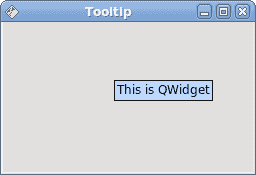
图:工具提示
使窗口居中
在第二个示例中,我们将窗口置于屏幕中央。
package com.zetcode;import com.trolltech.qt.gui.QApplication;import com.trolltech.qt.gui.QDesktopWidget;import com.trolltech.qt.gui.QWidget;/*** ZetCode QtJambi tutorial** This program centers a window* on the screen** @author jan bodnar* website zetcode.com* last modified April 2009*/public class JambiApp extends QWidget {private final int WIDTH = 250;private final int HEIGHT = 150;public JambiApp() {QDesktopWidget qdw = new QDesktopWidget();int screenWidth = qdw.width();int screenHeight = qdw.height();int x = (screenWidth - WIDTH) / 2;int y = (screenHeight - HEIGHT) / 2;resize(WIDTH, HEIGHT);move(x, y);setWindowTitle("Center");show();}public static void main(String[] args) {QApplication.initialize(args);new JambiApp();QApplication.exec();}}
QtJambi 没有使窗口居中的单一方法。
private final int WIDTH = 250;private final int HEIGHT = 150;
这两个常数定义了应用窗口的宽度和高度。
QDesktopWidget qdw = new QDesktopWidget();
QDesktopWidget类提供有关屏幕的信息。
int screenWidth = qdw.width();int screenHeight = qdw.height();
在这里,我们确定屏幕的宽度和高度。
int x = (screenWidth - WIDTH) / 2;int y = (screenHeight - HEIGHT) / 2;
在这里,我们计算居中窗口的 x,y 坐标。 为了使窗口在屏幕上居中,我们需要知道屏幕的大小和窗口的大小。
move(x, y);
我们将窗口移至计算出的 x,y 坐标。
退出按钮
在本节的最后一个示例中,我们将创建一个退出按钮。 当我们按下此按钮时,应用终止。
package com.zetcode;import com.trolltech.qt.gui.QApplication;import com.trolltech.qt.gui.QPushButton;import com.trolltech.qt.gui.QWidget;/*** ZetCode QtJambi tutorial** This program creates a quit* button. When we press the button,* the application terminates** @author jan bodnar* website zetcode.com* last modified April 2009*/public class JambiApp extends QWidget{public JambiApp() {setWindowTitle("Quit button");initUI();resize(250, 150);move(300, 300);show();}private void initUI() {QPushButton quit = new QPushButton("Quit", this);quit.setGeometry(30, 30, 75, 30);quit.clicked.connect(QApplication.instance(), "quit()");}public static void main(String args[]){QApplication.initialize(args);new JambiApp();QApplication.exec();}}
我们使用QPushButton。这是一个非常常见的小部件。 它是一个矩形,通常显示一个文本标签。
initUI();
我们将用户界面的创建委托给initUI()方法。
QPushButton quit = new QPushButton("Quit", this);
我们创建按钮小部件。 构造器的第一个参数是标签,按钮将显示该标签。 第二个参数是按钮的父窗口小部件。
quit.setGeometry(30, 30, 75, 30);
我们定位和调整按钮小部件的大小。 前两个参数是按钮的 x,y 坐标。 最后两个参数是按钮的宽度和高度。
quit.clicked.connect(QApplication.instance(), "quit()");
当我们点击按钮时,会发出clicked信号。 connect()方法将信号连接到对象的特定槽。 该方法的第一个参数是接收信号的对象。 在我们的例子中,它是应用对象。 第二个参数是方法,称为。 在我们的情况下,它是应用对象的quit()方法。
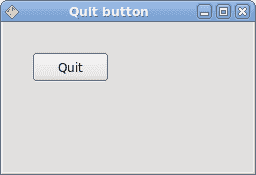
图:退出按钮
本节是 QtJambi 工具包的介绍。

